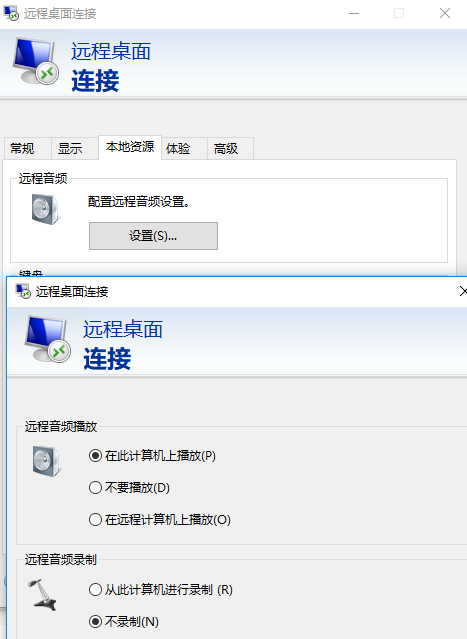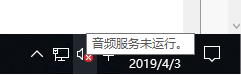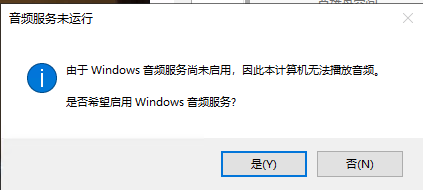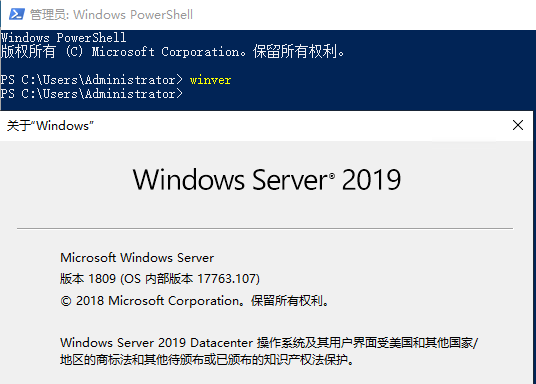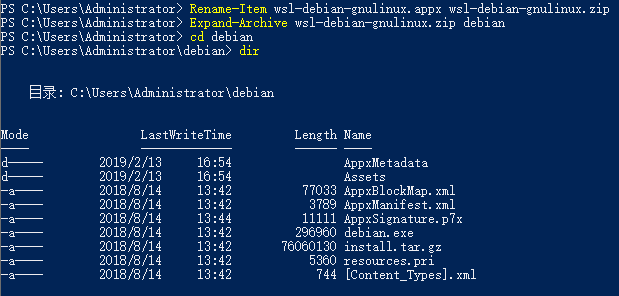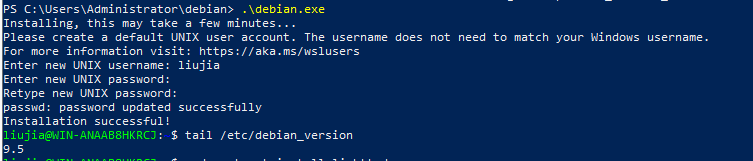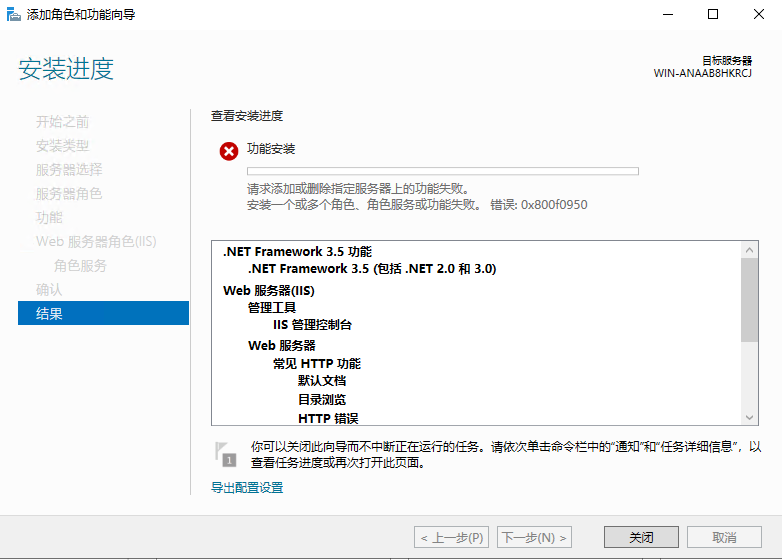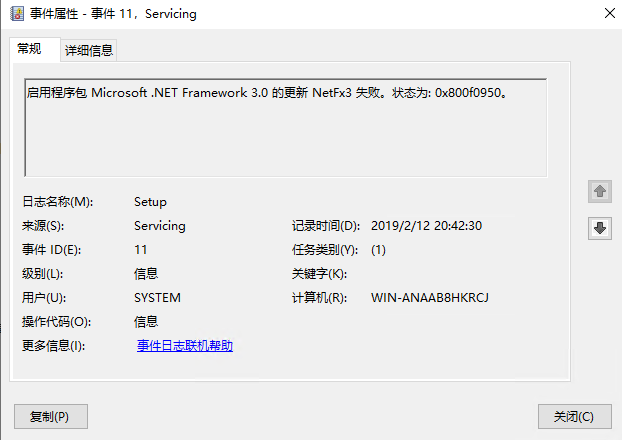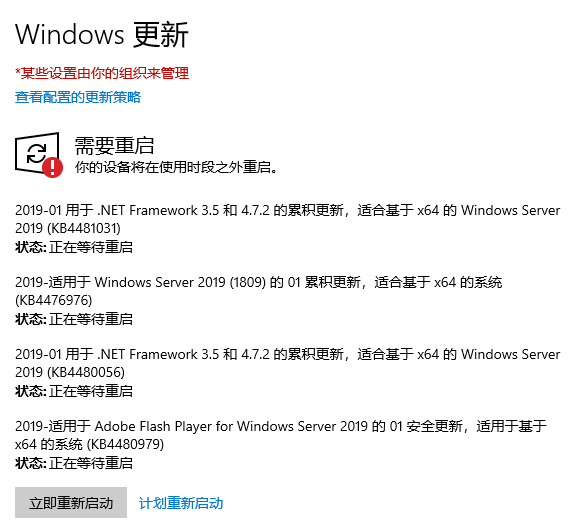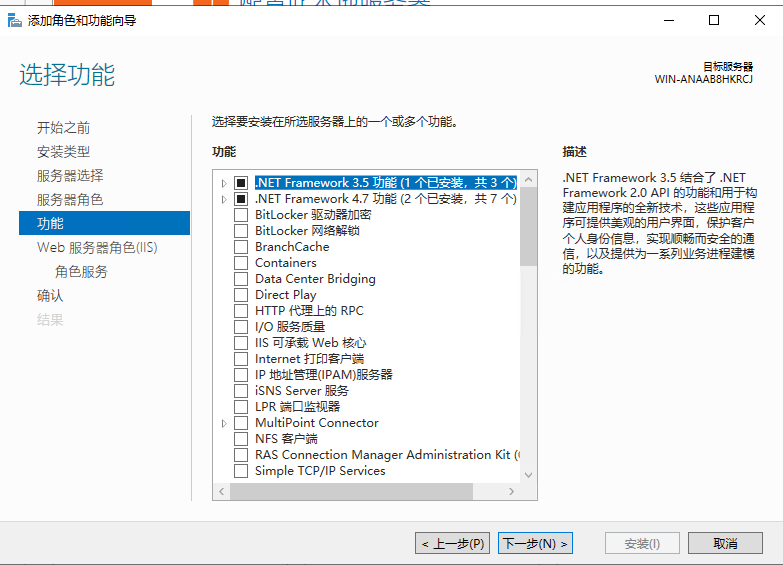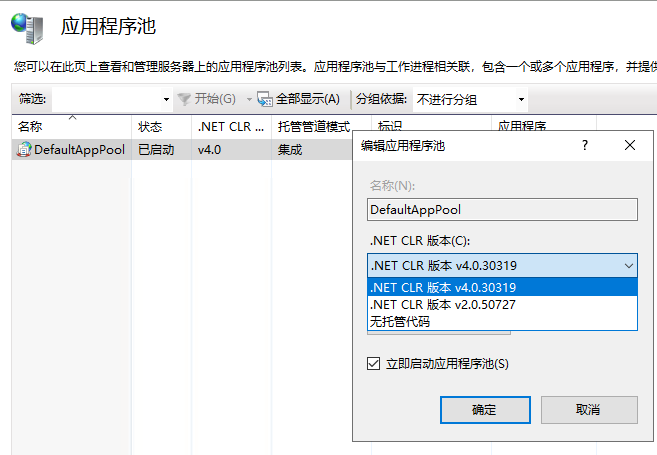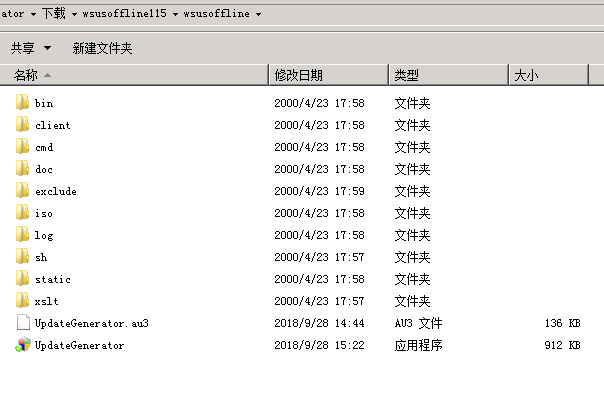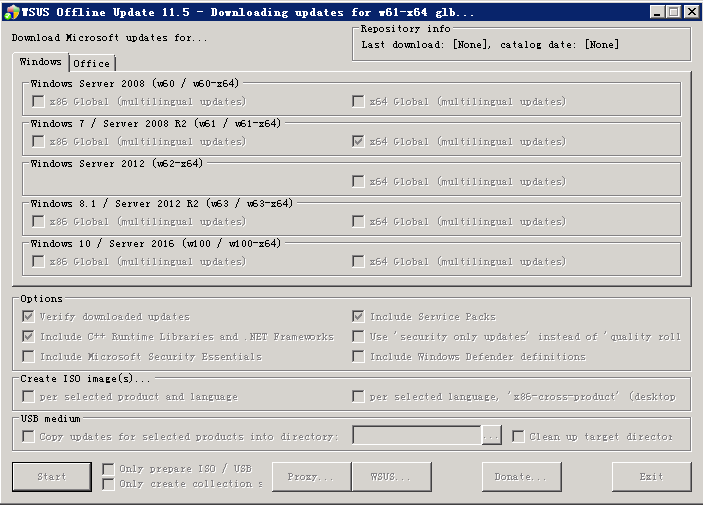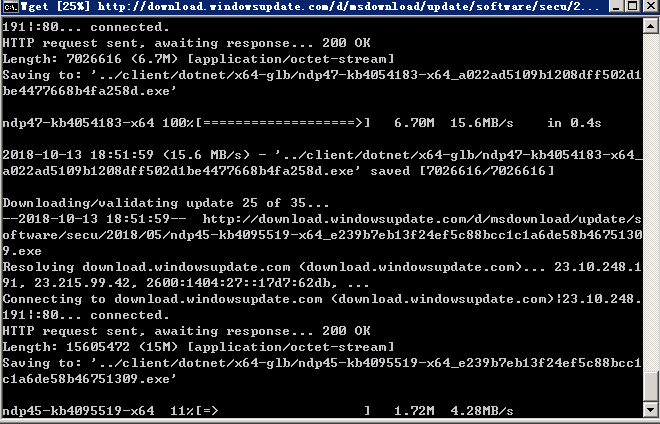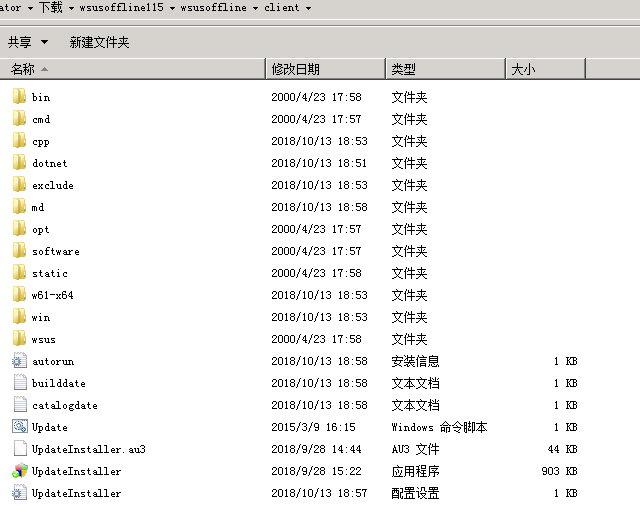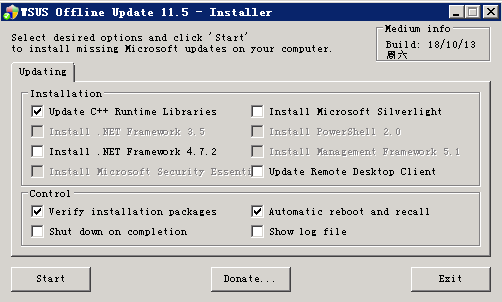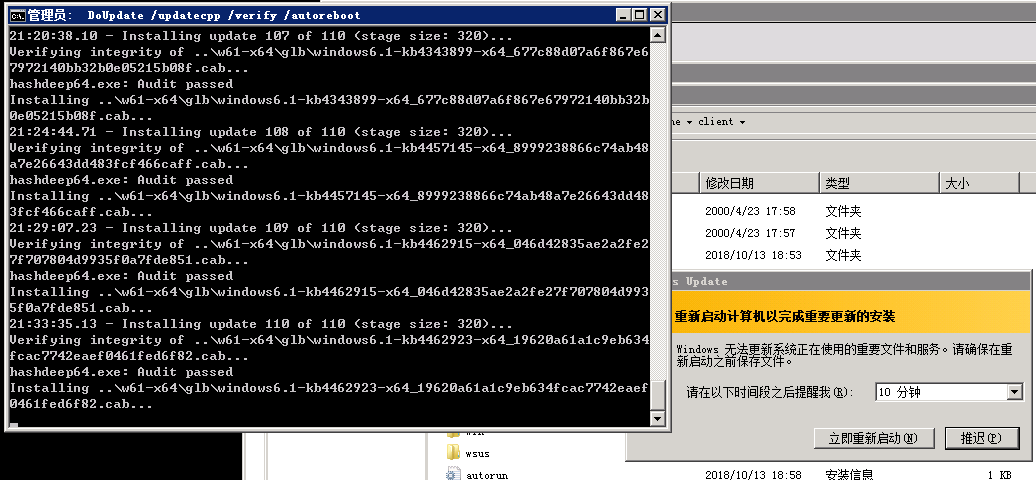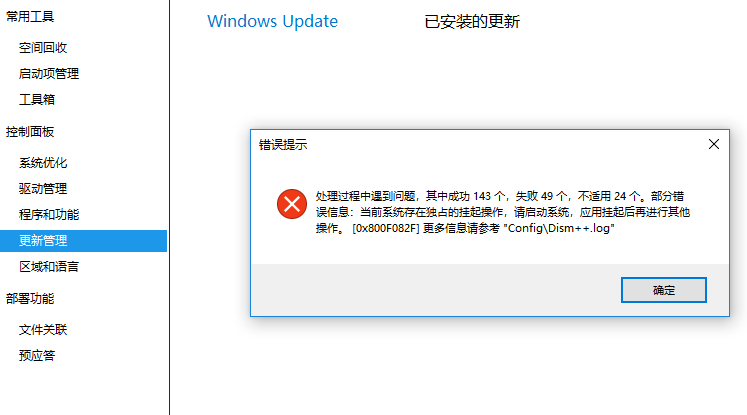在Windows 2016系统里引导和启动虚拟硬盘里的Windows 2008系统
场景:硬盘中安装了Windows Server 2016(或主机商默认安装了英文版本的Windows Server 2016),现需使用Windows Server 2008 R2系统。
过程:
1.下载包含Windows Server 2008 R2系统的虚拟磁盘文件w2k8r2sp1.vhd到C:\V目录
2.如果原vhd文件过小,如仅有20GB,可通过“Hyper-V管理器”的“编辑磁盘”功能来扩展容量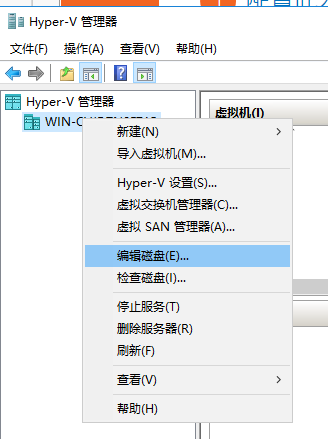
3.“扩展”虚拟磁盘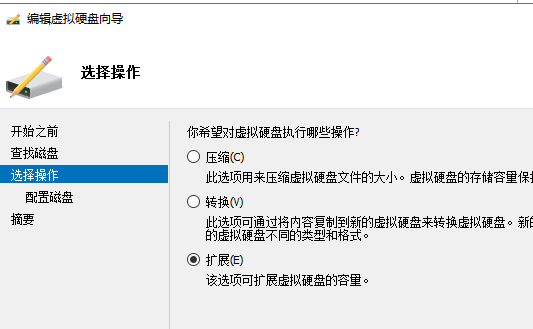
4.如本例扩展到100GB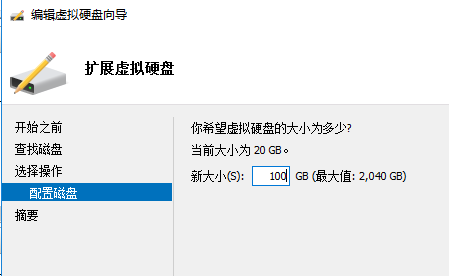
5.在“磁盘管理”管理里,挂载vhd文件到磁盘1,分配V:盘符
6.扩展V:分区到100GB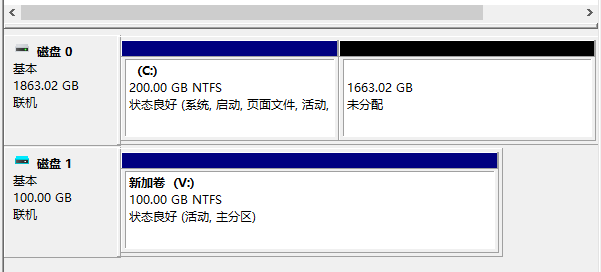
7.在“命令提示符”执行以下命令,添加虚拟磁盘里的Windows启动项
V:
cd v:\windows\system32
bcdboot v:\windows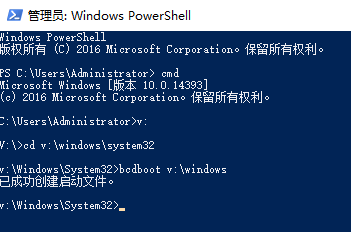
8.运行bcdedit来查看当前的启动项细节,核对。如本例默认(default)从虚拟磁盘的Windows 2008系统启动。如需单次启动,可使用bcdedit /bootsequence 的参数来指定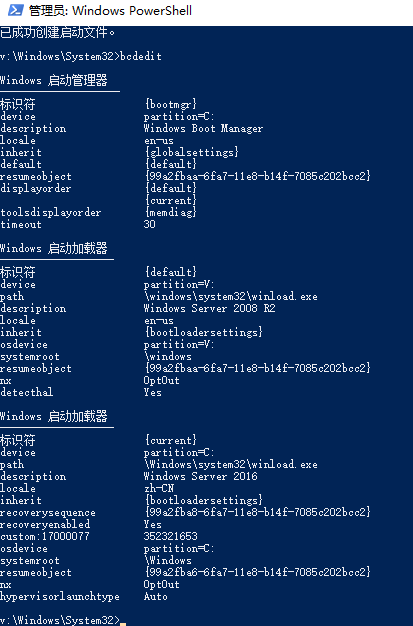
9.从虚拟磁盘的Windows 2008系统成功启动,显示在虚拟硬盘1的C:分区,原Windows 2016系统所在的分区盘符是D: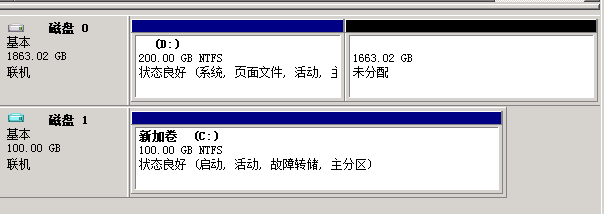
10.在Windows 2008系统里运行bcdedit,查看启动项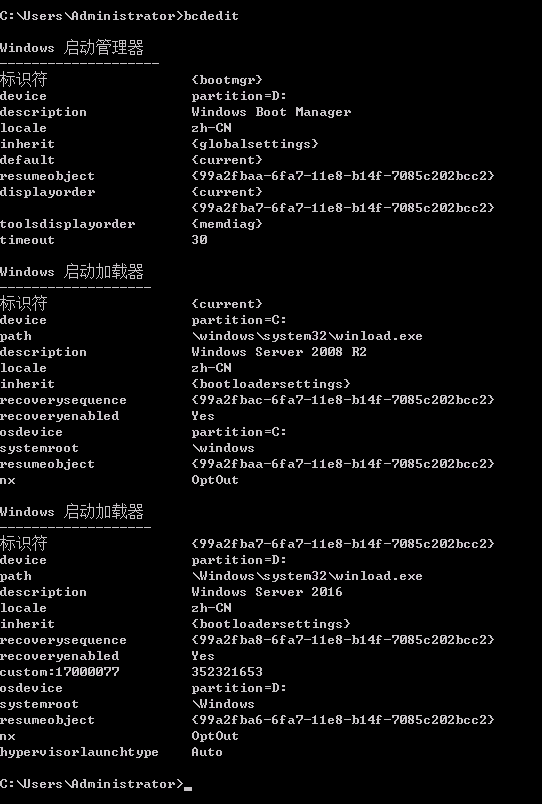
参考:
- https://docs.microsoft.com/en-us/windows-hardware/manufacture/desktop/boot-to-vhd--native-boot--add-a-virtual-hard-disk-to-the-boot-menu
- https://docs.microsoft.com/en-us/windows-hardware/drivers/devtest/adding-boot-entries
- https://docs.microsoft.com/en-us/windows-hardware/manufacture/desktop/bcdedit-command-line-options
- http://www.metsky.com/archives/334.html
- https://virtualizationreview.com/Blogs/Virtual-Insider/2012/10/VHD-VHDX-Hyper-V-3.aspx